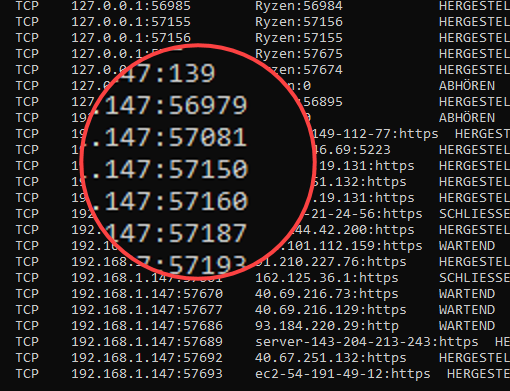Dans le contexte du protocole IP et des adresses IP, le terme « port » revient souvent. Dans l’article suivant, nous vous expliquons ce qu’est un port, à quoi il sert et quels sont les ports importants fréquemment utilisés.
Un port complète une adresse IP, comme par exemple 192.168.1.1:5000. Le chiffre après les deux points est le port.
Les ports sont nécessaires pour pouvoir attribuer de manière ciblée les données envoyées à une adresse IP à une application ou à un service.
Les ports peuvent aller de 1 à 65535, les ports standard (0 à 1023) et parfois aussi les ports utilisateur (de 1024 à 49151) étant obligatoirement prédéfinis.
Table des matières
1. les ports font partie de l’adresse IP
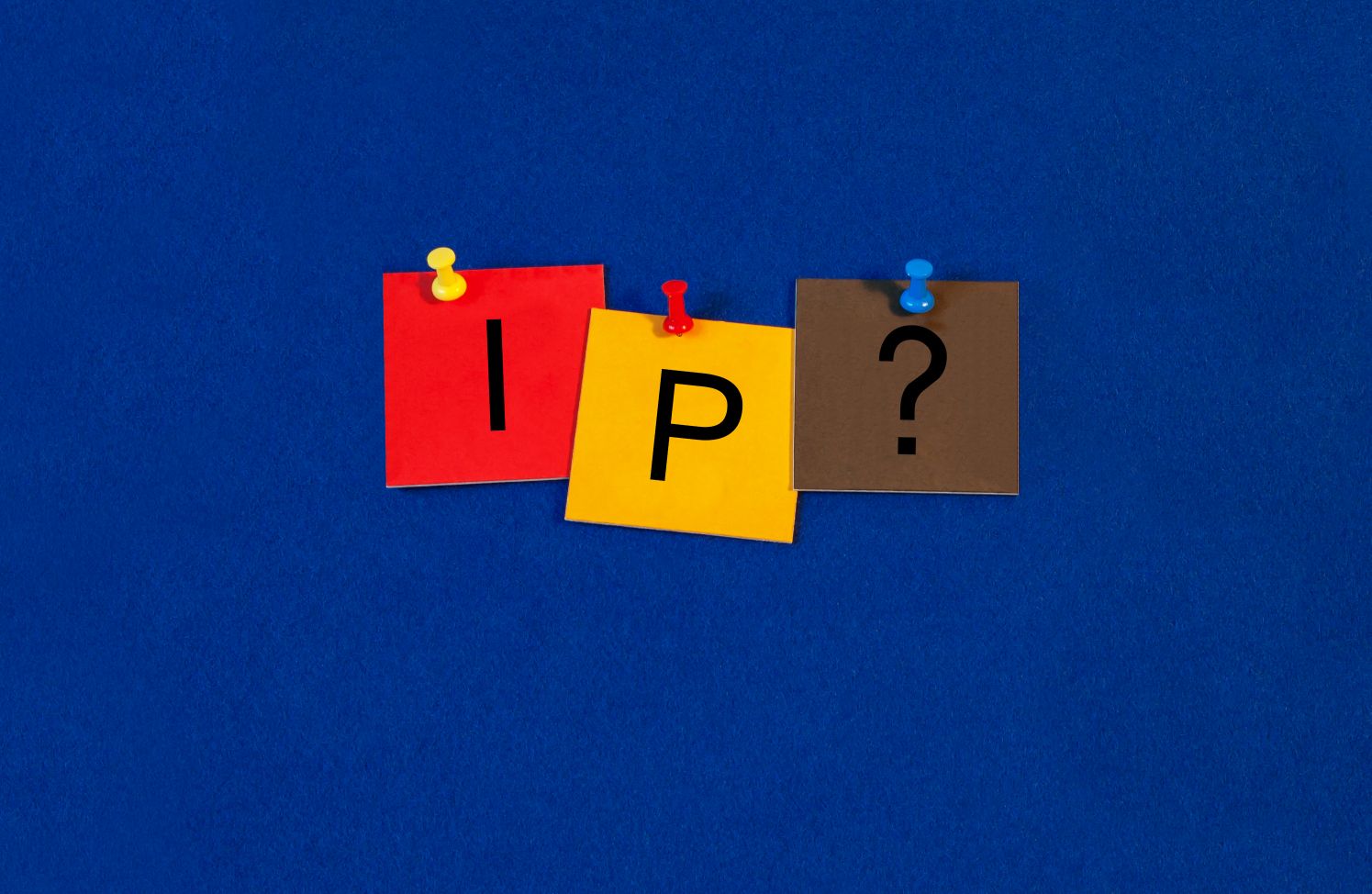 Nous avons déjà expliqué en détail ce qu’est une adresse IP dans un article séparé, c’est pourquoi nous ne faisons ici qu’un bref résumé : pour que les données puissent être transmises entre deux terminaux sur Internet, chaque terminal directement connecté à Internet a besoin d’une adresse IP publique.
Nous avons déjà expliqué en détail ce qu’est une adresse IP dans un article séparé, c’est pourquoi nous ne faisons ici qu’un bref résumé : pour que les données puissent être transmises entre deux terminaux sur Internet, chaque terminal directement connecté à Internet a besoin d’une adresse IP publique.
Qu’il s’agisse d’un routeur, d’un PC ou d’un smartphone, cela ne joue aucun rôle. Les données sont envoyées de l’ordinateur source à l’ordinateur cible via Internet.
Adresses IP non publiques: Les PC ou autres terminaux tels que les imprimantes réseau, les consoles de jeux, les tablettes ou les smartphones, qui sont connectés à Internet via un routeur, utilisent pour le trafic de données interne des adresses IP non publiques et privées des espaces d’adresses 10.0.0.0 à 10.255.255.255, 172.16.0.0 à 172.31.255.255 ou 192.168.0.0 à 192.168.255.255. Seul le routeur reçoit une adresse IP publique du fournisseur d’accès à Internet et joue le rôle de passerelle dans le réseau local, acheminant ainsi les données du réseau local vers Internet et inversement. Cette technique est appelée Network Address Translation, en abrégé NAT.
En revanche, le terme « port » n’est pas familier à tous les utilisateurs et son objectif est peu connu. Pourtant, les ports jouent, avec l’adresse IP, un rôle central dans le trafic Internet.
1.1 Un exemple de la nécessité des ports
Imaginez le scénario typique suivant. De la musique est diffusée sur le PC via l’application d’un service de streaming comme Spotify. Le navigateur web Firefox a plusieurs pages ouvertes et télécharge une image ISO d’un autre serveur par FTP, et avec le gestionnaire d’informations personnelles (PIM) Microsoft Outlook, vous consultez vos e-mails sur un serveur IMAP. Si les données pour ce PC étaient uniquement transmises via l’adresse IP, le système serait surchargé et ne pourrait plus attribuer les paquets de données aux différentes applications.
Inversement : lorsque vous accédez à une page web sur Internet avec un navigateur web, vous n’établissez en fait qu’une connexion avec une autre IP (serveur cible). Mais sur ce serveur fonctionnent, outre un serveur web pour les pages web, d’autres services comme un serveur de messagerie, un serveur FTP, etc. Comment le système cible peut-il savoir auquel de ces services votre demande est destinée ?
La solution à ces deux problèmes est : les ports.
2. les ports sont nécessaires pour cela
Les ports permettent d’ajouter un port réseau aux paquets de données via le protocole Internet et de les attribuer sans aucun doute à une application spécifique, la véritable cible (application, programme, service) des données demandées.
Dans notre exemple, cela signifie que le navigateur web envoie un appel de l’IP privée 192.168.1.47 via l’IP publique du routeur avec le port aléatoire 59840 vers le serveur cible 162.125.19.131 sur le port 443 (https). Le serveur web sur le serveur cible « écoute » sur le port 443 (c’est-à-dire que le port est ouvert) et peut donc recevoir correctement la demande de la page web. Les données sont renvoyées au système demandeur et à son IP publique (routeur) sur le port 59840, ce qui permet au système cible d’attribuer à son tour les données au navigateur web.
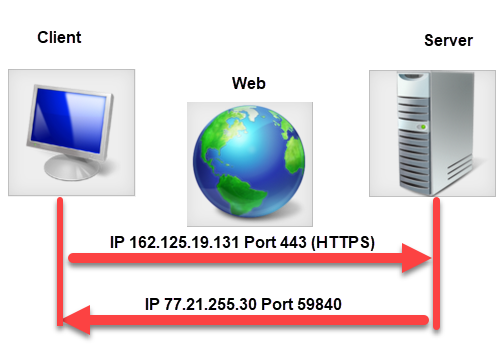
Il est bon de savoir: Si le navigateur web ou un autre programme/service établit plusieurs connexions, d’autres ports sont simplement ouverts.
Vous pouvez facilement afficher ce comportement via la ligne de commande avec la commande netstat -a.
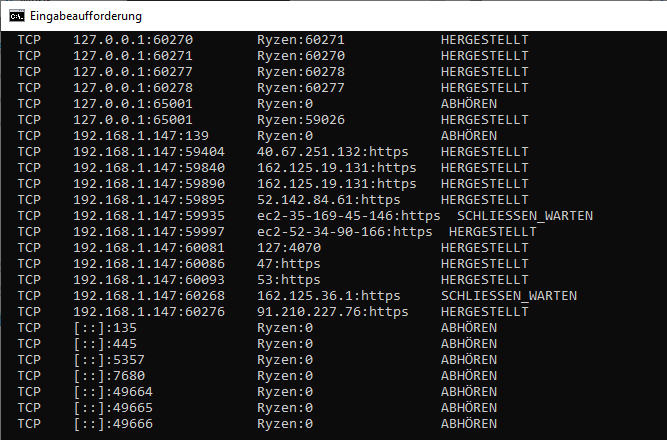
Cette commande vous permet de voir toutes les connexions actives, le protocole utilisé, l’adresse locale avec le port, l’adresse distante avec le port ainsi que l’état correspondant.
La commande Netstat connaît encore d’autres paramètres que nous avons décrits dans le conseil Commandes Netstat pour l’analyse des ports et des connexions réseau.
3 Ports standard, ports utilisateur et ports dynamiques
Les ports sont répartis en différentes catégories et sont définis par l’Internet Assigned Numbers Authority (IANA) de manière obligatoire pour certains services. On divise les ports en trois groupes.
3.1 Ports standard
Les ports standard(0 à 1023), également appelés ports système ou ports connus, lient les ports à certains services, comme par exemple les sites web (HHTP sur le port 80, HTTPS sur le port 443) ou IMAP sur le port 143 ou 993 (IMAP crypté).
Les courriers non cryptés sont traités sur le port 110 (POP3) et le port 25 (SMTP). Les ports standard font donc partie des ports importants.
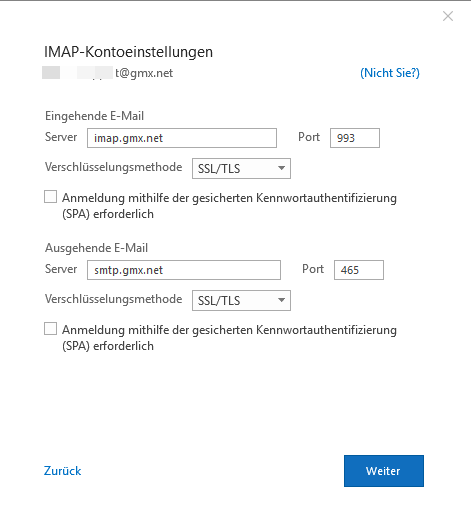
137 comme NetBIOS Name Service se trouve surtout dans les réseaux Windows et sert à résoudre les noms NetBIOS.
Les ports standard connus sont les suivants :
| Port | Protocole | Service |
|---|---|---|
| 20 | TCP | Transfert de données FTP |
| 21 | TCP/UDP | Établissement et contrôle de la connexion FTP |
| 22 | TCP/UDP | Secure Shell (SSH) |
| 23 | TCP | Telnet |
| 25 | TCP/UDP | Protocole de transfert de courrier simple (SMTP) |
| 80 | TCP | Protocole de transfert hypertexte (HTTP) |
| 110 | TCP |
Post Office Protocol v3 (POP3) |
| 115 | TCP | Protocole de transfert de fichiers simple (SFTP) |
| 123 | UDP | Protocole de temps réseau (NTP) |
| 137 | TCP/UDP | Service de noms NetBIOS |
| 143 | TCP/UDP |
Protocole d’accès aux messages Internet (IMAP) |
| 161 | UDP | Protocole de gestion de réseau simple (SNMP) |
| 194 | TCP/UDP | Internet Relay Chat (IRC) |
| 443 | TCP | HTTPS (Hypertext Transfer Protocol over SSL/TLS) |
| 465 | TCP | SMTP sur SSL |
| 587 | TCP | SMTP |
| 993 | TCP | Protocole d’accès aux messages Internet sur TLS/SSL (IMAPS) |
| 995 | TCP | Post Office Protocol 3 sur TLS/SSL (POP3S) |
3.2 Ports d’utilisateurs
Le deuxième groupe est constitué par les ports utilisateur ou ports enregistrés, qui vont de 1024 à 49151. Il existe également de nombreux numéros de port pour les ports utilisateur, qui sont réservés à certains services ou applications (dont beaucoup pour la gestion de réseaux), par exemple :
| Port | Protocole | Service |
|---|---|---|
| 1194 | TCP/UDP | OpenVPN |
| 1234 | UDP | VLC media player – Port prédéfini pour le streaming UDP/RTP |
| 1293 | TCP/UDP | IPsec (sécurité du protocole Internet) |
| 1443 | TCP | Serveur Microsoft SQL |
| 1725 | UDP | Client Steam de Valve |
| 3306 | TCP/UDP | MySQL |
| 3723 | TCP/UDP | Battle.net |
| 3389 | TCP/UDP | Microsoft Terminal Server (RDP) |
| 5000 | TCP | Universal Plug and Play (UPnP) |
| 5500 | TCP | VNC |
| 8767 | UDP | Teamspeak |
| 8768 | UDP | Teamspeak |
3.3 Ports dynamiques
Le troisième groupe est constitué des ports dynamiques de 49152 à 65535 et sont attribués de manière dynamique par le système d’exploitation. Windows utilise ces ports pour se connecter à un serveur web, par exemple.
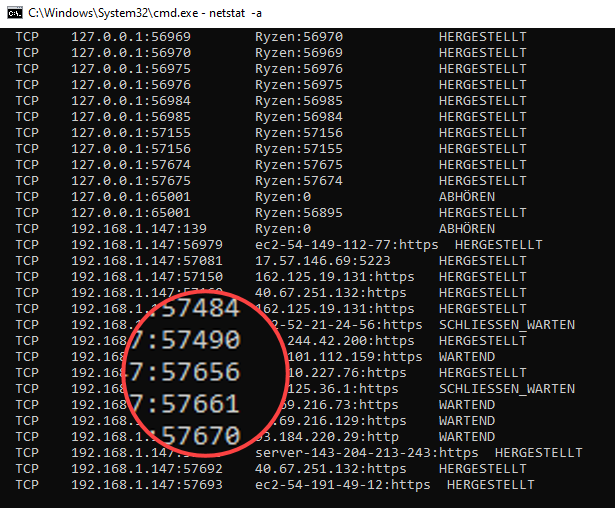
4. afficher les ports ouverts
Avec la commande Netstat dans l’invite de commande de Windows , vous pouvez afficher toutes les connexions actives de Windows, mais vous ne voyez pas ici quel programme ou service en est responsable.
Ce n’est qu’avec le paramètre -b que Netstat vous indique quel programme ou service est responsable de la connexion. Ce paramètre nécessite des droits d’administrateur.
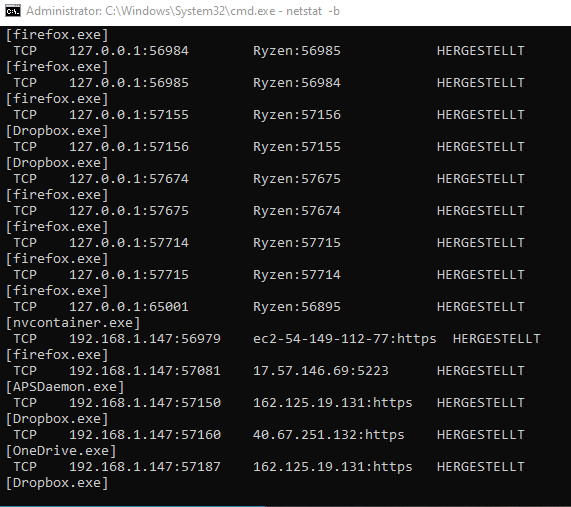
La commande Netstat connaît encore d’autres paramètres que nous avons décrits dans le conseil Commandes Netstat pour l’analyse des ports et des connexions réseau.
Dans la liste Netstat, vous voyez dans les états « établi, en attente » ou « à l’écoute ».
Établi vous indique qu’une application s’est connectée à un service serveur, par exemple le navigateur web ou le client de messagerie.
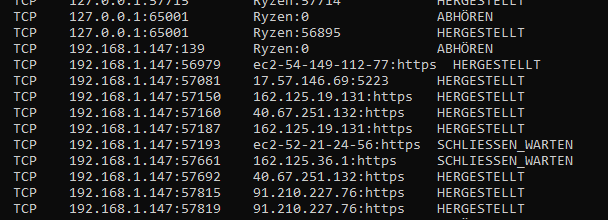
Les servicesen attente sont ceux qui attendent une connexion au serveur, mais qui n’existent pas encore ou ne sont pas actifs.
L’état « en écoute » indique les ports ouverts. Il s’agit de services serveur sur votre système qui acceptent des demandes de l’extérieur.
5. danger lié aux ports ouverts
Les ports ouverts sont toujours dangereux lorsque vous n’en connaissez pas la source. De nombreux chevaux de Troie ou autres parasites attendent des « ordres de l’extérieur » et écoutent donc surtout les ports dynamiques.
Pour mieux analyser les ports ouverts, il existe des programmes gratuits comme PortExpert ou CurrPorts. Lancez l’un de ces programmes et attendez l’analyse. Vous verrez alors tous les ports de votre système et pourrez ainsi également identifier les ports ouverts.
Pour ce faire, cliquez sur « Show Local Connections » dans PortExpert. Pour chaque entrée, vous pouvez voir dans la partie inférieure de la fenêtre du programme s’il s’agit d’un port ouvert qui est « écouté » et qui attend donc en fait des « commandes de l’extérieur ». Le fait que le processus soit souhaité ou non dépend du processus. Dans notre cas, un serveur FTP local fonctionne, le comportement est donc souhaité.
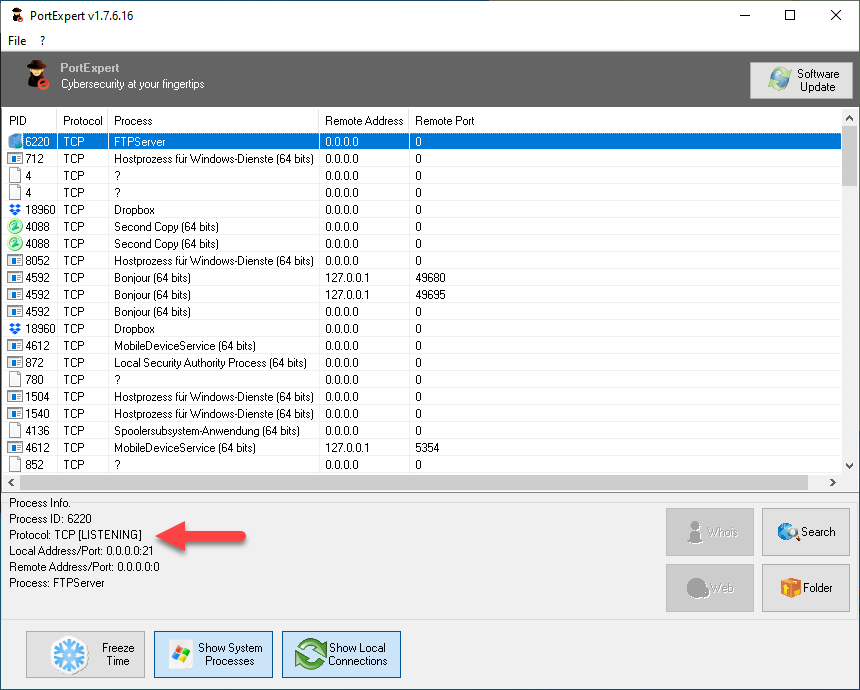
Dans notre conseil Tester les ports : comment vérifier si vos ports sont ouverts, vous trouverez d’autres possibilités de rechercher des ports ouverts sur votre réseau.
6. protection contre les ports ouverts
Un pare-feu sur le PC ainsi que le routeur protègent des ports ouverts vers l’extérieur. Pour des raisons de sécurité, vous devriez toutefois désactiver la fonction « UPnP » de votre routeur. Celle-ci permet aux PC clients de libérer des ports de serveur sur le routeur sans que l’utilisateur n’ait à intervenir. Pour savoir comment désactiver cette fonction, consultez le manuel ou la page du fabricant du routeur.
7. comment libérer les ports
Si vous devez partager des ports sous Windows ou sur le routeur, vous trouverez une aide dans notre conseil Partager des ports : comment fonctionne le partage de ports sur le pare-feu et le routeur.